PPT如何制作水容器并且讓水平面有上升效果?PPT如何讓文字彈跳?PPT文字彈跳動畫如何設置順序?PPT是演示文稿軟件,自帶的動畫能讓圖片具有動態效果,比如飛入飛出等耀眼動作。PPT動畫效果很多,設置動畫的順序就需要用到動畫窗格。下面來看看PPT使用動畫窗格設置文字跳躍順序的文圖教程。
PPT怎么制作容器水面上升的動畫效果
1、打開PPT,從“形狀”中插入一個圓柱形。
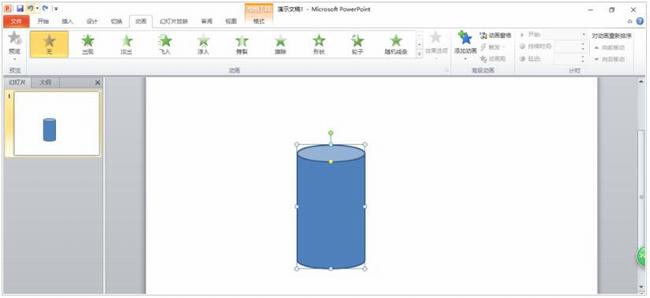
2、按著Ctrl鍵鼠標拖動繪制的圓柱形,復制出一個。
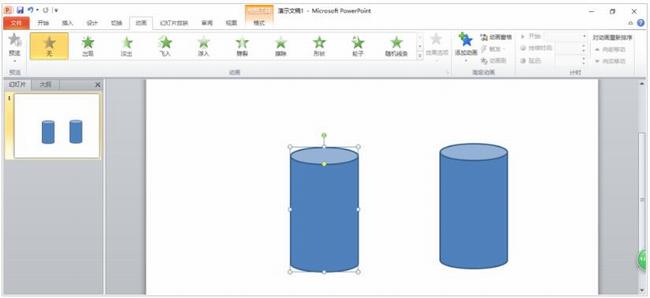
3、選中第一個圓柱形設置淡一點兒的填充顏色,作為玻璃杯。
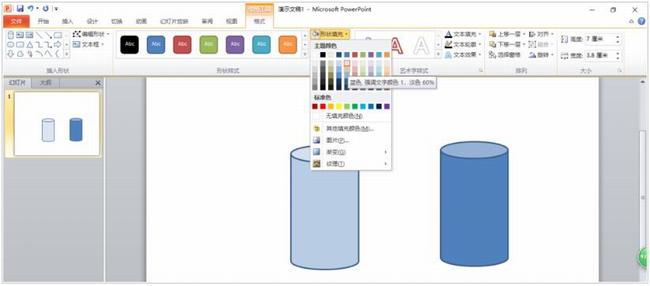
4、將第二個圓柱形調整一下高度,設置深橙色填充,無輪廓。
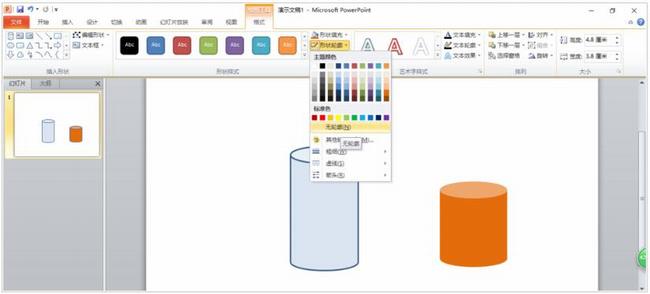
5、框選兩個圓柱形,把它們“左右居中”、“底端對齊”進行對齊。
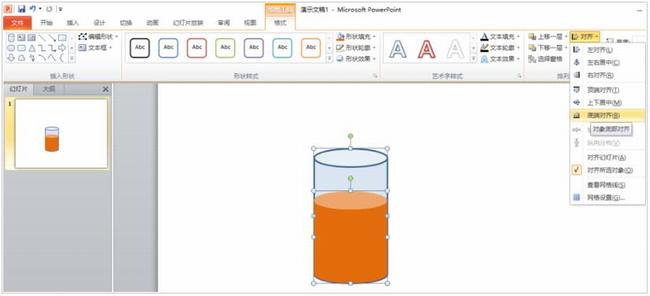
6、選中橙色的圓柱形,設置“進入”、“擦除”動畫,默認“開始:單擊時”,“方向:自底部”即可。

PPT怎么樣制作文字彈跳回彈的動畫效果?
一、選擇【插入】菜單——文本框——橫排文本框

二、在編輯區插入文字
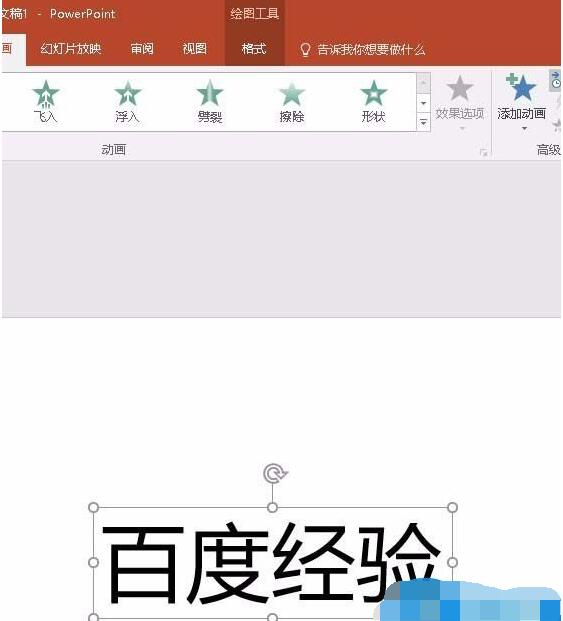
三、選擇【動畫】菜單——飛入
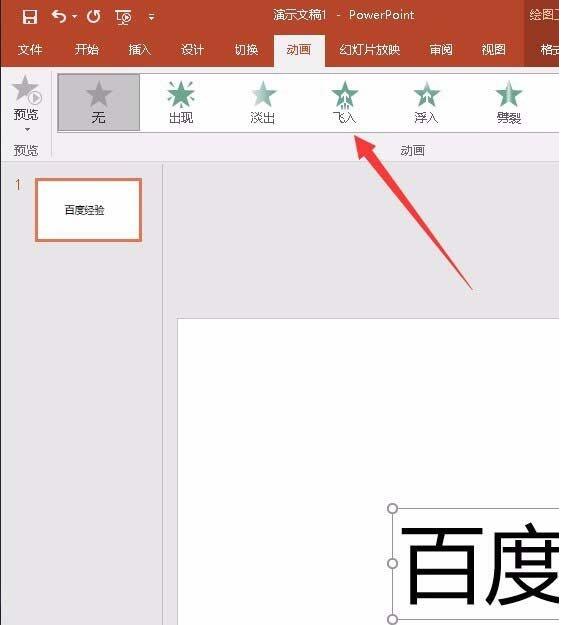
四、選擇【動畫】菜單——動畫窗格
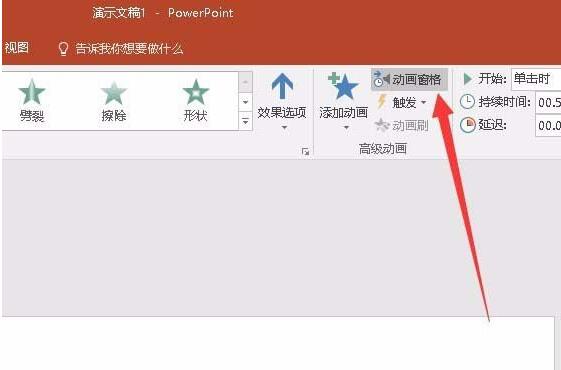
五、在【動畫窗格】中,選擇文本框列表項目,右鍵選擇【效果選項】。
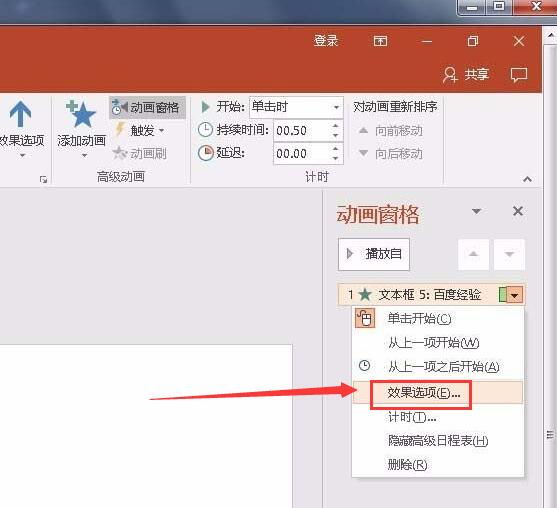
六、在【飛入】的效果選項中:彈跳結束:輸入0.2秒,動畫文本:選擇【按字母】,輸入15%字母之間延遲,確定。
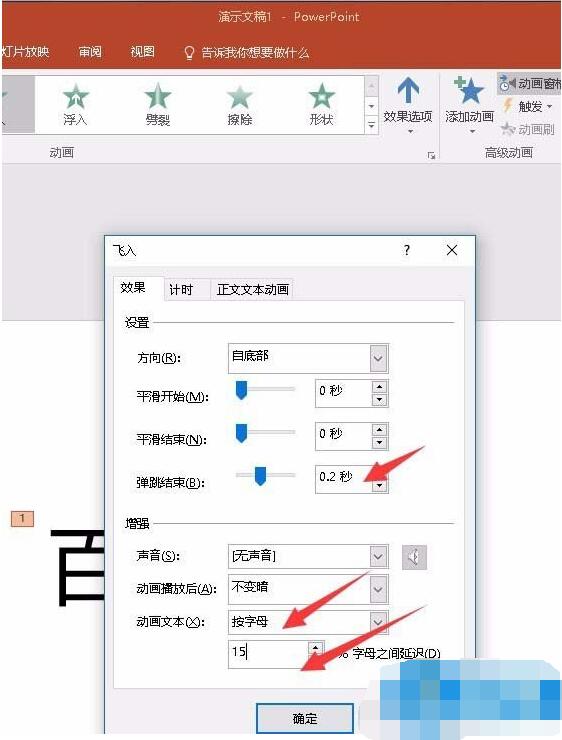
七、此時播放當前幻燈片,可以看到文字的動畫效果具有彈跳回跳的頑皮效果。
PPT文字跳躍動畫順序怎么設置
1、打開PPT,在幻燈片中插入文本框,寫上文字。
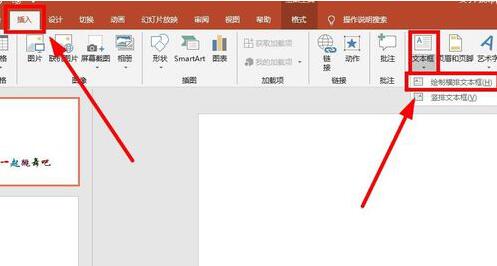
2、點擊”動畫“選項卡下動畫的”其他“按鈕(旁邊向下的小三角)
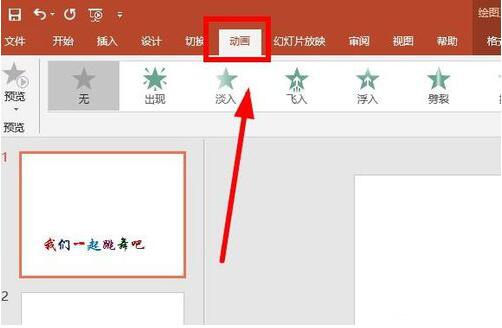
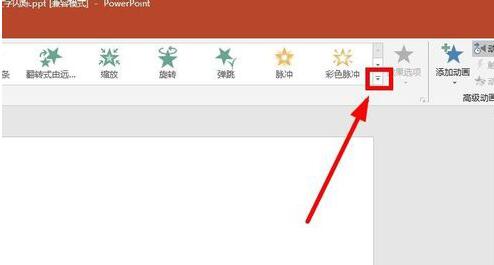
3、 出現眾多動畫的路徑形式,選擇”動作路徑“的”自定義路徑“。
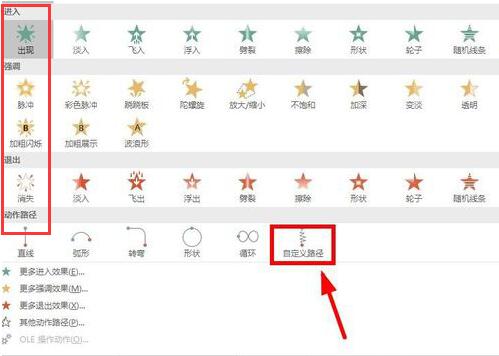
4、選中文本框,在文本框的中部點擊一下,向上拖曳,直至你想讓動畫終止的位置再點擊一下,再向下拖曳,直至你想讓動畫終止的位置。
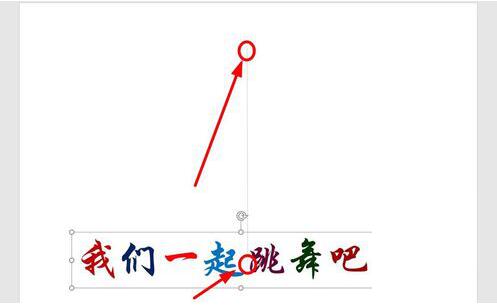
5、這時候可以試一下,你會發現字體是作為一個整體上下跳躍,而且只有一次。如何設置一個字一個字地逐字蹦一下,而且連續跳躍呢?點擊”動畫“選項卡下的”動畫窗格“,再點擊動畫窗格旁邊的小三角 (或者雙擊動畫窗格),選擇”效果選項“。
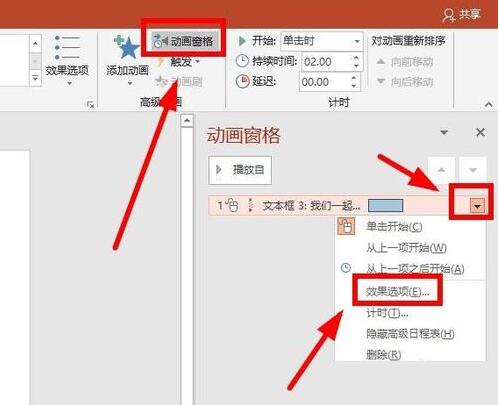
6、出現”自定義路徑“對話框,在”效果“這一項下,選擇”動畫文本“”按字母順序“。”按字母順序“設置完之后,下面出現”%字母之間延遲“,我們設置為100%。
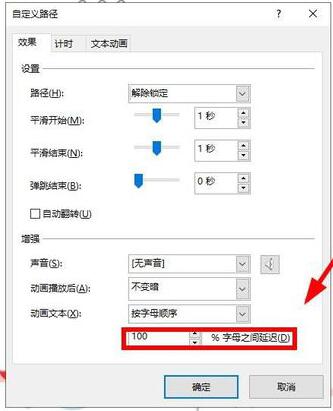
7、在”計時“這一項,選擇“重復”下的”直至幻燈片末尾“,不要忘了點擊”確定“。
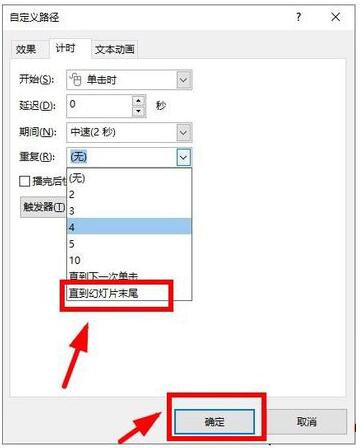
8、還可以設置如何開始動畫,如果選擇”單擊時“,必須單擊才能開始動畫,可以設置為”上一動畫之后“就免去了頻繁單擊的麻煩。還可以設置動畫跳躍的速度。
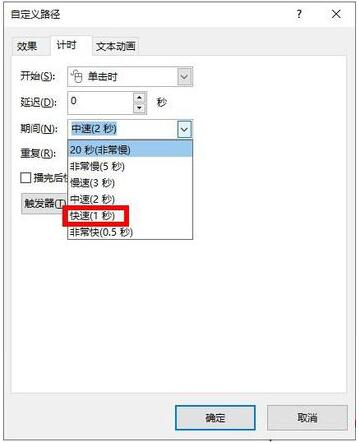
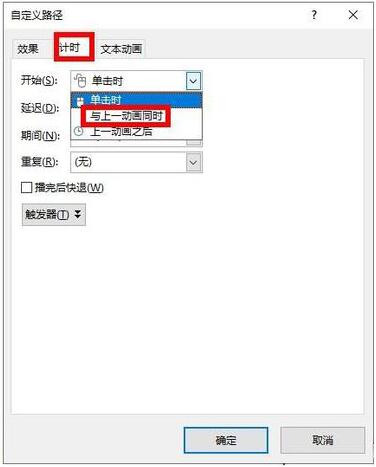
動畫窗格如何設置動畫順序
一張幻燈片中出現多個動畫,那該如何放映,這動畫順序就成了最大的問題。同時處理多個動畫時,我們最好使用“動畫窗格”。在“動畫窗格”中,每個動畫為一行,最左側數字表示第幾次單擊鼠標時進行本動畫;
星星代表動畫類型(進入動畫為綠色星星、強調動畫為黃色星星、退出動畫為紅色星星),此外如果是動作路徑動畫則星星會被代表動作路徑的線條取代;
文字為動畫應用的對象名稱;
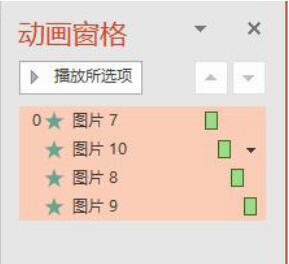
右側的矩形直觀地顯示該動畫開始時間(矩形開始位置)、結束時間(矩形結束位置)、持續時長(矩形長度)和類型(進入動畫為綠色矩形、強調動畫為黃色矩形、退出為紅色矩形、動作路徑為藍色矩形)。
在“動畫窗格”中選中某個動畫之后,最右側出現倒三角標志,單擊即可對該動畫進行更多設置。
以上就是PPT設置水面上升動畫效果、設置動畫文字跳躍順序的圖文教程。PPT在動態制作和表現方面有優勢,動畫效果多,還能調整動畫的聲音、起始時間、順序。很多用戶在制作PPT動畫時為順序苦惱。其實PPT動畫窗格就是調整動畫順序的工具。關注office學習網,解鎖更多軟件教程。






